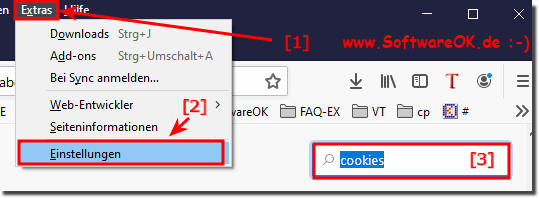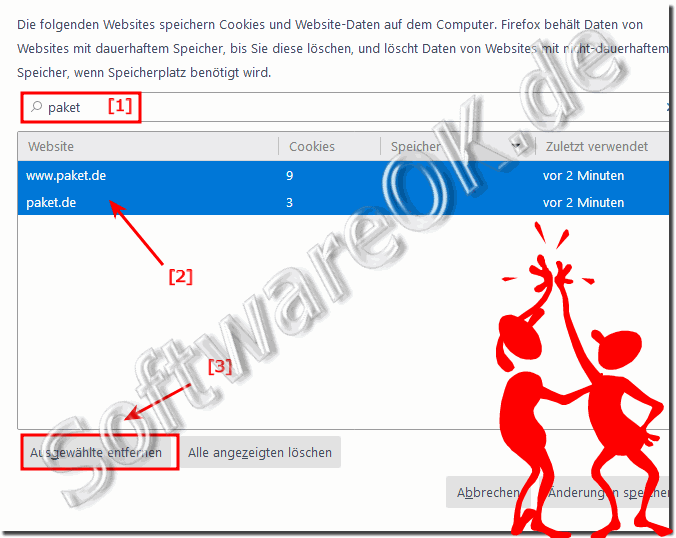Es ist einfach, einzelne Cookie im Firefox zu löschen, hier ein schlichtes Beispiel!Cookie Löschen Schritt 1 von 3: Starten Sie Ihren Firefox und öffnen Sie bitte die Firefox Einstellungen, geben sie im Suchfeld der Firefox Einstellungen cookies ein. ( ... siehe Bild-1 Punkt 1 bis 3)
Cookie löschen Schritt 2 von 3: Hier einfach auf das Button Daten verwalten klicken, um einzelne Cookies im Firefox bearbeiten zu können, um nicht alle Daten entfernen zu müssen. ( ... siehe Bild-2)
Cookie löschen Schritt 3 von 3: Und jetzt einfach das Problem Cookie im Firefox löschen, in diesem Beispiel "paket" im Webseiten-Suchfeld eintragen und einfach die Webseiten markieren, von denen die Cookies gelöscht werden sollen! ( ... siehe Bild-3 Punkt 1 bis 3 ) mit dem Button "Ausgewählte löschen" die Aktion abschließen, danach werden die entsprechendes Cookies gelöscht. Hier in diesem Fall wegen: ►► das Adresstan eingeben Problem bei der DHL Anmeldung!
Info:
Die elegante Lösung um einzelne Cookie im Firefox zu löschen ist nicht nur für Windows 10 geschrieben, auch wenn dieser Screenshot unter Windows 10 gemacht worden sind. Sie können dieses Beispiel auch als Lösung für Android, Appelles MAC OS verwenden, um einzelne Cookies im Firefox zu löschen, ebenso auf anderen Versionen von Microsofts Windows Betriebssystemen verwenden, egal, ob Sie einzelne Cookies im Firefox am Windows Desktop löschen, unterwegs in der Deutschen Bahn wenn Ihre Punkte abfrage nicht klappt am Tablet, Surface Pro / Go, oder Sie sogar an einem Server Betriebssystem die einzelne Cookie im Firefox löschen wollen. FAQ 105: Aktualisiert am: 25 September 2022 12:36 |
| |||||||||||||||||||||||||||||||||||||||||||||||||||||||||||||||||||||||||||